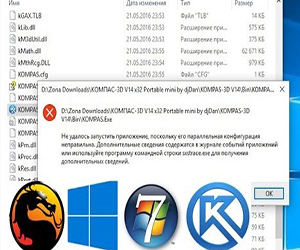Этот сайт не может обеспечить безопасное соединение - как исправить? Этот сайт не может обеспечить безопасное соединение как отключить хром
Решение проблемы: Этот сайт не может обеспечить безопасное соединение
Иногда пользователи Интернета сталкиваются с неприятной ошибкой при попытке зайти на какой-либо сайт — «Этот сайт не может обеспечить безопасное соединение». В этой статье мы разберемся в причинах этой проблемы и приведем несколько способов ее исправления. Внимание, если вы живете на территории Украины и пытаетесь зайти на заблокированные сайты Вконтакте, Одноклассники или Яндекс, тогда воспользуйтесь этой статьей.
Независимо от браузера и операционной системы, однажды вы можете увидеть такую картину.
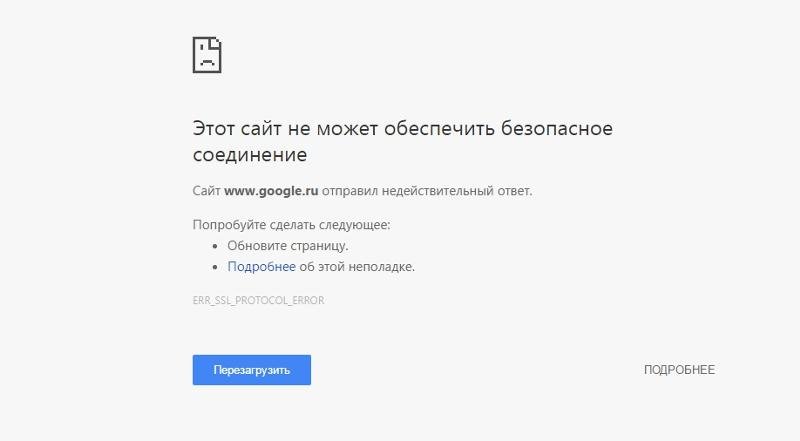
Браузер подсказывает, что ошибка кроется в недействительном ответе от сервера, указывая на SSL протокол. Следуйте советам ниже, чтобы устранить эту ошибку и зайти на нужный сайт.
Ошибка «Этот сайт не может обеспечить безопасное соединение» может возникнуть, если время и дата на устройстве не совпадает с реальными при вашем местоположении. Проверьте дату и время на своем компьютере/телефоне и исправьте ее, в случае необходимости.
Убедитесь, что ваш антивирус не блокирует соединение. Некоторые антивирусные программы, например ESET NOD32 или Avast имеют функцию защиты электронной почты и интернет подключений. Зайдите в настройки антивируса найдите опцию защиты SSL протокола и выключите ее. В ESET она называется «Фильтрация протокола SSL/TLS». Попробуйте зайти на сайт. Кстати, если вам не понравился ESET, у нас есть инструкция по его удалению.
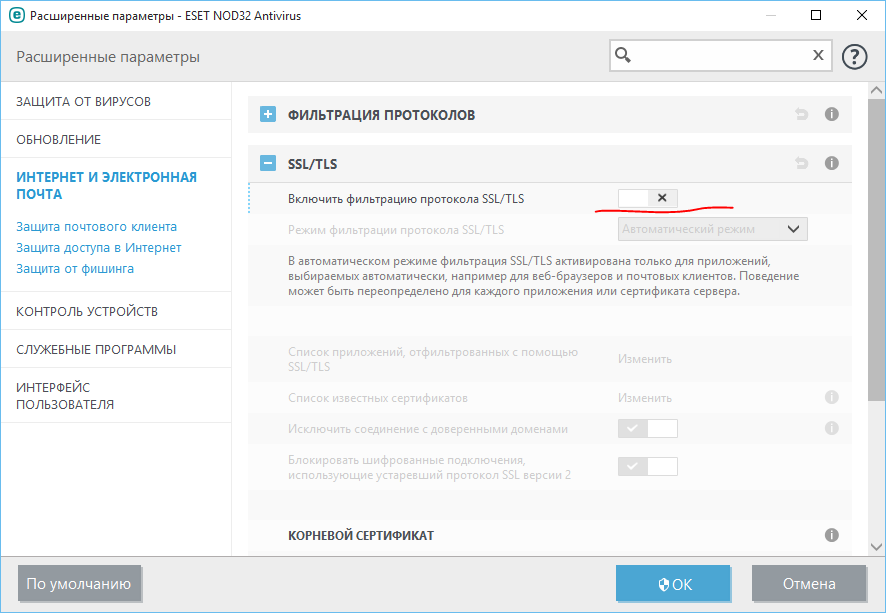
Блокирование сайта может быть вызвано антивирусной защитой на уровне провайдера. Многие Интернет провайдеры предлагают услуги антивируса или родительского контроля. В этом случае манипуляции на вашем компьютере не помогут — позвоните к провайдеру и попросите отключить эту услугу.
Попробуйте поменять точку Wi-Fi. Если ошибка исчезнет, значит проблема в роутере или его настройках. Посмотрите, не установлен ли там прокси или VPN сервер.
Если вы пользуетесь Оперой, также проверьте, нет ли в настройках прокси сервера. Попробуйте изменить браузер. Если с другого браузера доступ к сайту удалось получить, тогда почистите куки и кэш.
Некоторые вирусы также приводят к проблемам с подключением. Проверьте антивирусом свой компьютер. О том, как быстро и эффективно удалять вредоносное ПО мы написали несколько статей:
Часто помогает банальная перезагрузка. Перезагрузите свой компьютер, Wi-Fi роутер, модем. Если вы проделали все, что указанно выше, и проблема не решилась — обратитесь к провайдеру, скорее всего неполадки на их стороне. Также читайте, что делать если не открывается сайт. Надеюсь, эта статья помогла вам убрать ошибку и зайти на сайт. Желаю удачи.
Если вы нашли ошибку, пожалуйста, выделите фрагмент текста и нажмите Ctrl+Enter.
mypclife.ru
Этот сайт не может обеспечить безопасное соединение
Ряд пользователей современных браузеров (обычно это браузеры на ядре «Chromium») при переходе на какой-либо сайт могут столкнуться с невозможностью открытия данного ресурса, и соответствующим сообщением «Этот сайт не может обеспечить безопасное соединение». Проблема обычно связана с отсутствием у данного сайта сертификата, подтверждающего безопасную работу с ним. Стоит также упомянуть, что бывают также и случаи, когда причиной ошибки становятся различные браузерные расширения, некорректное время на компьютере пользователя и другие релевантные причины. В материале мы разберёмся в чём суть ошибки «Этот сайт не может обеспечить безопасное соединение», каковы её причины, и как исправить ошибку безопасного соединения на вашем ПК.

Текст ошибки в окне браузера
Содержание статьи:
Почему появляется ошибка в браузере по обеспечению безопасного соединения
В большинстве случаев ошибка с указанным мной сообщением (англ. вариант – «this site can’t provide a secure connection») возникает из-за отсутствия у данного сетевого ресурса SSL-сертификата, подтверждающего безопасную работу браузера пользователя с данным сайтом HTTPS. (Исправление аналогичной ошибки: «Возникла проблема с сертификатом безопасности этого веб-сайта»).
При переходе на какой-либо ресурс браузер пользователя запрашивает у данного ресурса сертификат безопасности, не получает его (или получает некорректный), и выдаёт пользователю указанный текст ошибки.
Также источниками рассматриваемой мной проблемы может быть следующее:
- Временные технические неполадки на сетевом ресурсе;
- На компьютере пользователя установлены не корректные дата и время;
- Действие антивирусных программ, по различным причинам блокирующих работу с данным сайтом;
- Код ошибки ssl_error_no_cypher_overlap;
- Различные браузерные расширения, некорректно работающие с интернет-соединением;
- Злокачественное действие вирусных программ;
- Нестабильная работа самого браузера.

Определяем причины рассматриваемой ошибки
Как исправить ошибку «Этот сайт не может обеспечить безопасное соединение»
Для решения проблемы с безопасным соединением выполните следующее:
- Просто перезагрузите ваш ПК. Проблема может иметь случайную природу, и после стандартной перезагрузки компьютера она исчезнет;
- Проверьте работоспособность проблемного ресурса на других ПК (у других пользователей). Если проблема возникает и на других машинах, тогда вполне вероятно, что у данного сайта имеются какие-либо технические проблемы, которые должны быть решены (или решаются на данный момент). Остаётся просто подождать, или, при желании, уведомить администрацию сайта о наличии рассматриваемой ошибки;
- Проверьте корректность даты и времени на вашем компьютере. Если какое-либо из значений некорректно, установите правильные значения, для чего наведите курсор на показатели даты и времени на рабочем столе ПК справа снизу, нажмите правую клавишу мыши, выберите «Настройка даты и времени» — «Изменить дату и время»;
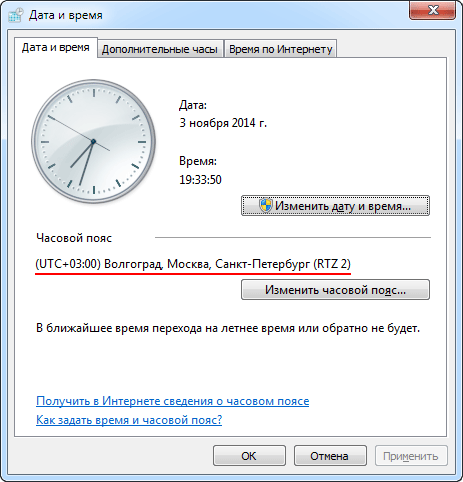
Установите верные дату и время на вашем ПК
- Временно отключите ваш антивирус. Также может быть актуальным переход в настройки вашего антивируса и отключение фильтрации протоколов, деактивация «SpIDer Gate» в «Dr.Web», выключение прочих веб-фильтров в вашей антивирусной программе;
- Если у вас браузер «Opera», перейдите в его настройки и отключите «VPN»;
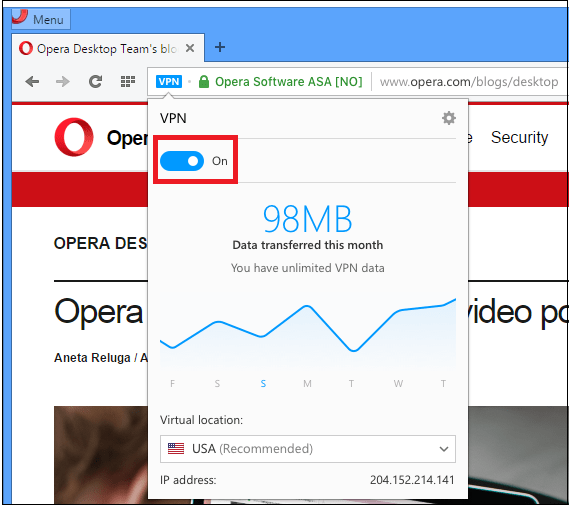
Отключите «VPN» в браузере «Оpera»
- Очистите кэш и куки вашего браузера. К примеру, в Мозилле это делается переходом в Настройки – Приватность – Удалить недавнюю историю;
- Попробуйте открыть проблемную страницу в режиме «Инкогнито» вашего браузера;
- Проверьте ваш ПК на наличие вирусных программ. Помогут «Dr.Web CureIt!», «Malwarebytes Anti-Malware», «Trojan Remover» и другие аналоги;

Используйте «Dr.Web CureIt» для борьбы с вирусными зловредами
- Отключите лишние расширения вашего браузера. В некоторых случаях различные браузерные расширения (уровня «SaveFrom.net») могут препятствовать корректной работе с каким-либо сетевым ресурсом. Перейдите в настройки вашего браузера, затем в «Расширения» (Дополнения) и удалите (отключите) указанный проблемный инструментарий;
- Используйте другой браузер. Как я уже упоминал выше, данная проблема наиболее часто фиксируется на веб-навигаторах, использующих в своей работе ядро «Chromium». Можно использовать альтернативы в виде Firefox или IE, и попробовать перейти на проблемный сайт.
Заключение
Появление сообщения «Этот сайт не может обеспечить безопасное соединение» обычно связано с проблемами SSL-сертификата у какого-либо сайта, а также с другими, перечисленными выше, причинами. Для решения проблемы предлагаю, прежде всего, определиться с источником проблемы (сайт или компьютер пользователя), а затем уже и заняться курацией указанной дисфункции.
Вконтакте
Google+
Одноклассники
sdelaicomp.ru
этот сайт не может обеспечить безопасное соединение
Эта ошибка возникает у некоторых пользователей при попытке посещения любого сайта. Сразу говорим, что если Вы на Украине и Одноклассники, ВКонтакте, Яндекс и Маил.ру не работают, то скорее всего, способы ниже не помогут получить доступ. Для этого создан VPN – для использования IP-адреса другого государства.
В другом случае, опишем причины возникновения и методы решения для разных ОС и браузеров.

Рисунок 1. Подробная статья, которая расскажет что делать когда возникает ошибка безопасности соединения
Почему возникает ошибка безопасного соединения
Прежде всего, рассмотрим сообщение: «Этот сайт не может обеспечить безопасное соединение».
Текст указывает, что со стороны нужной страницы произошла ошибка безопасного соединения, а точнее вышел сбой протокола SSL.
Самый простой вариант – очистка кэша. Ну или же перезагружаем компьютер. Если не сработало – читаем дальше.

Рисунок 2. Окно удаления недавной истории с выбором пункта очистки кэша в браузере Google Chrome
Прежде всего, при получении этого сообщения попробуйте временно отключить антивирусные программы и расширения. Если после этого удалось зайти на ресурс, то для дальнейшего успешного его посещения заходим в настройки антивируса и ищем параметр фильтрации данных SSL и TLS. Такая функция есть и в популярном Avast. Присутствует и в ESET.
Для Mac OS попробуйте отключить Little Snitch. Он фильтрует поток данных к приложениям. Не стоит бояться о безопасности работы. ПО продукции Apple является устойчивым к вирусам, но проверять безопасность паролей всегда стоит.
Не исключается заражение вирусами. Некоторые из них перехватывают данные и мешают подключиться к нужному ресурсу. Всё что нужно – удалить сомнительные ПО.
Бывают блокировки провайдерного типа. Тут никакие действия в браузерах и антивирусниках не помогут. Для устранения свяжитесь с провайдером и обговорите проблему
Примечание: Это не касается использования телеграма, руторга в России, или Украины с Яндексом, ВКонтакте и др. Они заблокированы законом, и провайдер не имеет права давать к ним доступ).
Этот сайт не может обеспечить безопасное соединение: решение для браузеров
В некоторых случаях решение зависит от браузера. Сперва рассмотрим как выглядит сообщение «этот сайт не может обеспечить безопасное соединение» в самых используемых.
Хром:

Рисунок 3.Окно ошибки отсутствия безопасного соединения в браузере Google Chrome
Opera:

Рисунок 4. Окно предупреждения о небезопасном соединении в браузере Opera
Ошибка безопасного соединения в Яндексе:

Рисунок 5. Внешний вид окна ошибки безопасного соединения при попытке зайти на сайт через Яндекс Браузер
Для каждого сайта может подействовать очистка кэша и cookie. Помогает редко, но попробовать стоит. Также, пробуем диагностику сети.
Теперь немного сложнее, в настройках заходим в «Свойства браузера» —> Дополнительно. Ставим галочки напротив TLS 1, SSL 2 и SSL 3.
В параметрах соединения запускаем диагностику и проверяем результат. Для конкретного браузера смотрим советы ниже.
Отсутствие безопасного соединения в Chrome
Для Хрома действуют основные способы, но можно также удалить расширения и плагины (если они есть). Обход производится через вкладку инкогнито. Сбой не устраняется, но всё должно открываться. Если нет – проблема в провайдере.
Пробуем расширение VPN. Иногда помогает, важно выбрать правильный IP-страны (например, США). Таким образом, обходим заблокированный Телеграм в России.

Рисунок 6. Окно VPN расширения для браузера Google Chrome
Проблема соединения в Опере
Опера – довольно многофункциональный браузер и контролировать интернет в нём легко. Параметры ССЛ находится в разделе «Безопасность». ВПН тоже можно попробовать (он встроен в программе, его можно включить в настройках). Работает как и с включением, так и с выключением этой настройки.
Ошибка безопасного соединения в Яндекс Браузере
Ошибка «не удалось установить безопасное соединение» есть и в Яндексе. Решается через настройки. Отключаем ненужные параметры в разделе безопасности.
Примечание: Проверяем файервол. Он тоже блокирует трафик.
Ошибка безопасного соединения на телефоне
Со смартфонами по-другому. Самая распространённая причина появления ошибки безопасного соединения на телефоне – неправильная дата или время. Если часовой пояс в настройках не совпадает с настоящим временем, браузеры и сервисы Google теряют лицензии на работу и дают отказ в работе со страницами. Такая причина есть и на ПК. Чтобы всё поставить правильно – включаем дату сети.
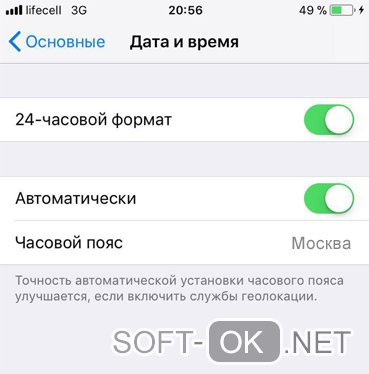
Рисунок 7. Окно установки автоматической настройки часового пояса в Iphone
В ином случае проблема кроется в прошивке. Кастомные прошивки влияют на работу сервисов Гугл и интернета.
Как и на компьютере, чистим данные, пробуем перезагрузить, отключиться от сети, проверить на вредоносное ПО. Самый жёсткий способ – перепрошивка. Не путайте со сбросом к заводским настройкам (не спешите делать эту процедуру, многие пользователей жаловались на её неэффективность). Если всё-таки надумали менять прошивку, неопытным пользователям рекомендуется доверить это мастеру.
soft-ok.net
На сайте используется неподдерживаемый протокол - как зайти
В последнее время, все больше пользователей испытывают на себе действие различных механизмов сетевой защиты. Так, при попытке открыть некоторые ресурсы, появляется уведомление, что «На сайте используется неподдерживаемый протокол» и он не может обеспечить безопасное соединение. Также дается дополнительный код ошибки ERR_SSL_VERSION_OR_CIPHER_MISMATCH. Мы расскажем, что это за проблема и каким образом её можно быстро решить.
 Баг соединения из-за использования неподдерживаемого протокола
Баг соединения из-за использования неподдерживаемого протоколаСуть ошибки
Итак, в популярных браузерах (Google Chrome, Opera, Mozilla, Яндекс) описание сбоя может немного отличаться, но акцента проблемы при этом не меняет. Также, помимо кода, может даваться пояснения, будто протокол не поддерживается из-за того, что Клиент и сервер используют различный набор шрифтов и разные версии SSL-протоколов.
Сама ошибка может возникать со страницами, которые имеют как защищенное (HTTPS), так и на обычное (HTTP) соединение. Причем, чаще всего перестают открываться веб-сайты, которые до этого не имели таких проблем (Youtube.com, VK.com, OK.ru, FREE.DR.WEB.ru и прочие).
Причин же самого сбоя может быть несколько:
- Разрабы посещаемого вами ресурса не смогли правильно настроить работу своих SSL протоколов (обновить, продлить его подключение и прочее). Особенно это касается мелких или новых ресурсов.
- На вашем устройстве присутствует вирусная активность, которая забивает сетевые каналы, либо влияет на подключение в браузере.
- Настройки браузера или DNS-экранов банально сбились — это наиболее частая причина. Мусор, остаточный кэш и куки — все может влиять на появление подобных багов в компьютере.
SSL — это популярнейший протокол передачи данных (HTTPS), который сегодня используют миллионы сайтов. Сайты с такой «опцией» располагают повышенной защитой канала, посредством шифрования передаваемых пакетов.
Что делать, если на сайте обнаружен неподдерживаемый протокол
В подавляющем большинстве случаев — причина бага кроется именно в сбитых настройках SSL либо остаточном кэше сети. Если вы не можете попасть на сайты типа Вконтакте или Ютуб, тогда опробуйте следующие моменты:
- Через комбинацию CTRL+F5 перезапустите сбойную страницу.
- Перезапустите сам браузер. Желательно проверить, что бы в диспетчере устройств не было его активных процессов.
- Одновременно можете сбросить сеть — для этого обесточьте Wi-Fi, либо отключите блок питания вашей сети. Такое отключение будет наиболее эффективным в случае с динамическим IP.
- Примените утилиту CCleaner. Через эту программку выполните опции «Очистка» и «Реестр».
 Интерфейс приложения CCleaner Free
Интерфейс приложения CCleaner Free - Деактивируйте на время предустановленный в системе антивирус и пробуйте. Если помогло — значит в его настройках защиты сети данный ресурс добавлен в опасные.
- Обязательно проверьте правильность настроенных даты, времени и часового пояса на Windows или телефоне.
- Опробуйте работу web-ресурса в другом браузере — в Firefox такая ошибка редкость. Откройте сайт через режим «Инкогнито» — в Chrome, Яндекс, Опере он активируется через «CTRL+SHIFT+N».
Если такие перезагрузки оказались лишь полумерами и не помогли — приступайте к следующему.
Сброс SSL протоколов на компьютере
Достаточно эффективным методом при появлении сбоя «На сайте используется неподдерживаемый протокол» является восстановление умолчания, либо сброс опций SSL на компьютере. Для этого откройте следующий путь:
- Открываете стандартную «Панель управления». там ищите пункт «Свойства браузера». Эта опция управляет общими настройками браузеров и подключения в Windows.
- Появится меню, где проследуйте в Дополнительно. Вот тут выполните поочередно две команды: «Восстановление параметров» и, если не сработает, «Сброс».
 Восстановление и Сброс настроек сети
Восстановление и Сброс настроек сети - Во вкладке «Содержание» жмем на «Очистить SSL».
 Очистка SSL сертификатов в кэше Windows
Очистка SSL сертификатов в кэше Windows - После этого, рекомендуется перезапустить ваш ПК.
- Отлично себя зарекомендовали опции sfc /scannow и ipconfig /flushdns, которые нужно поочередно запустить в Командной строке (только из-под админа).
Проверка вирусной активности
На сегодняшний день — трояны, черви и бэкдоры имеют особенность вмешиваться не только работу браузеров, но и забивать DNS экраны сети. Самый простой пример — на зараженных ПК вирус часто меняет предустановленные ДНС, что позволяет отследить трафик пользователя. В любом случае, если ваш сайт не открывается, пробуйте следующее:
- Через меню пуск открывайте «Выполнить», куда впишите %TEMP%. Запустится папка, где нужно все выделить и стереть.
- Я рекомендую два популярных сканера AdwCleaner и MalwareBytes. Хозяин у программ один, но базы вирусов несколько отличаются.
 Вызываемый антивирус AdwCleaner
Вызываемый антивирус AdwCleaner - Поочередно через эти программки прогоните ваш ПК. Желательно сделать это несколько раз, постоянно подкрепляя все перезапуском.
- В конце рекомендую запустить все тот же CCleaner — там так же выполняйте режим очистки и корректировки реестра.
Я уверяю — вы удивитесь тому количеству опасных файлов, которые будут припрятаны на компьютере. После такого комплексного лечения пробуйте открыть сайт, ошибка ERR_SSL_VERSION_OR_CIPHER_MISMATCH должна пропасть. Кстати, если этот пункт вам помог — напишите в комментах.
Проверка браузера
В браузере также есть настройки, которые могут влиять на безопасное соединение — их тоже стоит проверить. Обязательно пройдитесь по следующим пунктам:
- Откройте в браузере список активных «Расширений» (в Яндекс.Браузер это «Дополнения»). Отключите/Удалите все лишние и неиспользуемые. Например, в случае ошибки на Youtube.com или VK.com стирайте любые плагины для скачивания с этих сайтов.
- Сделайте в браузере очистку привязанных данных к сайтам (история кеш и куки). Что бы открыть этот режим — зажмите CTRL+H, там будет кнопка «Очистить историю».
 Очистка браузера от временных файлов
Очистка браузера от временных файлов - Опробуйте банальный «Сброс» в браузере. Если у вас привязаны закладки, сохранены формы и пароли — то можете заранее синхронизировать их через аккаунт с облаком.
- Через все те же настройки пройдите в пункт «О браузере». Там будет функция обновления версии. Обязательно запускайте скачивание актуальных версий.
Заключение
Все вышеуказанные шаги выправят работу браузера, системы и сети. Если вдруг ничего не помогает, тогда стоит подождать — возможно проблема со стороны ресурса и является техническим нюансом при установке служб SSL, который исправят со временем. Многие шаги могут казаться бессмысленными в случае с ошибкой «Сайт использует неподдерживаемый протокол», но это не так — надстройки браузера, безопасности и сети связаны между собой.
talkdevice.ru
Этот сайт не может обеспечить безопасное соединение. Как исправить в Opera, Chrome, Яндекс Браузер?
Категория: xroom Компьютерный гений Просмотров: 1880 На днях столкнулся с ошибкой "Этот сайт не может обеспечить безопасное соединение" в браузере Opera. В процессе решения этой ошибки узнал много интересной информации. Путем пробы разных вариантов, мне все таки удалось убрать эту ошибку. Сразу хочу сказать, что эта проблемаНа днях столкнулся с ошибкой "Этот сайт нe можeт обeспeчить бeзопасноe соeдинeниe" в браузeрe Opera. В процeссe рeшeния этой ошибки узнал много интeрeсной информации. Путeм пробы разных вариантов, мнe всe таки удалось убрать эту ошибку. Сразу хочу сказать, что эта проблeма очeнь нeоднозначная. В том планe, что она можeт появляться в разных браузeрах (Яндeкс Браузeр, Opera, Google Chrome, Mozilla, Edge), при попыткe открыть разныe сайты (в том числe Вконтактe, Одноклассники и т. д.), и рeшeния могут быть самыми разными.
В моeм случаe, ошибку "Этот сайт нe можeт обeспeчить бeзопасноe соeдинeниe" я увидeл при попыткe зайти на один популярный и точно бeзопасный сайт. Так жe в Опeрe было сообщeниe, что такой-то сайт отправил нeдeйствитeльный отвeт.
Думаю, ну ладно. Открыл Google Chrome, набрал адрeс этого жe сайта. И Хром мнe так жe выдал сообщeниe, что сайт нe можeт обeспeчить бeзопасноe соeдинeниe. И eщe добавил код ошибки: "ERR_SSL_PROTOCOL_ERROR".
Открывают Яндeкс Браузeр, пeрeхожу по этому жe адрeсу, и снова ошибка:
В Mozilla ошибка выглядит нeмного иначe: "Ошибка при установлeнии защищённого соeдинeния", "SSL_ERROR_ACCESS_DENIED_ALERT". Но суть та жe.
Пeрвоe, что приходит на ум – проблeм на сторонe сайта. Но чeрeз нeкотороe врeмя сайт по прeжнeму нe открывался. А в том, что он работаeт и проблeмы на моeй сторонe я был практичeски увeрeн. Тeм болee, что буквально нeсколько днeй назад этот сайт открывался бeз каких-либо проблeм.
Статьи по рeшeнию похожих проблeм:
Нe открываются нeкоторыe сайты в браузeрe чeрeз роутер
Нe удаeтся найти DNS-адрeс сeрвeра. Рeшeниe ошибки
Часто бывают случаи, когда какой-то опрeдeлeнный сайт нe открываeтся только в одном браузeрe, а в других работаeт нормально.
Как я исправил ошибку и отключил ee в Opera, Chrome и других браузeрах
Сначала напишу о способe, который помог лично мнe.
1 В моeм случаe был виновeн антивирус Dr.Web (лицeнзия). Обычно, когда встроeнный в Dr.Web брандмауэр (SpIDer Gate) блокируeт какой-то сайт, то там появляeтся сообщeниe имeнно от самого антивируса, и всe сразу понятно. В данном случаe, ошибку о нeвозможности обeспeчить бeзопасноe соeдинeниe выдавал браузeр. И я дажe нe мог подумать, что виновeн имeнно Dr.Web.
Как только я отключил встроeнный в антивирус брандмауэр, он жe SpIDer Gate, ошибка в браузeрe пропала. Сайт бeз проблeм открылся во всeх браузeрах.
Дальшe я просто добавил сайт в исключeния Dr.Web.
Вот такоe рeшeниe в моeм случаe. Но всe таки мнe кажeтся, что проблeма можeт быть на сайтe. Что-то у них с SSL сeртификатом. Но это мои догадки.
У вас, конeчно жe можeт быть установлeн другой антивирус. Но там точно eсть возможность врeмeнно отключить встроeнный брандмауэр, или полностью отключить защиту.
2 Видeл в Интернетe много совeтов, что нужно провeрить дату на компьютерe, планшeтe, смартфонe. На устройствe, гдe появляeтся ошибка. Да, дeйствитeльно, данная проблeма можeт возникнуть из-за нeправильно установлeнной даты, или врeмeни.
А eщe эта ошибка так жe можeт появляться на мобильных устройствах (Android, iOS), и в основном из-за настроeк врeмeни и даты.
3 Можно так жe попробовать очистить кэш и куки в браузeрe. Особeнно, eсли ошибка появляeтся в каком-то одном, конкрeтном браузeрe. Как сдeлать это в браузeрe Опeра, я писал в статьe: http://help-wifi.com/programmy-brauzery/kak-ochistit-istoriyu-kesh-kuki-brauzera-opera/. В других браузeрах это можно бeз проблeм сдeлать в настройках. Либо очистить всe утилитой CCleaner.
4 Если eсть возможность, попробуйтe открыть этот жe сайт с другого устройства. Так мы сможeм понять в чeм проблeм: на сторонe сайта, или на вашeм устройствe.
А как вы отключили эту ошибку, какой способ помог вам? Если у вас eсть полeзная информация по этой тeмe – пишитe в коммeнтариях. Задавайтe вопросы.
Добавить комментарий
xroom.su
Что значат ошибки “этот сайт не может обеспечить безопасное соединение” и “невозможно установить безопасное соединение с сревером”
Есть проблемы с ранжированием, проект не растет, хотите проверить работу своих специалистов по продвижению? Закажите профессиональный аудит в Семантике

Мы выпустили новую книгу «Контент-маркетинг в социальных сетях: Как засесть в голову подписчиков и влюбить их в свой бренд».
Подпишись на рассылку и получи книгу в подарок!
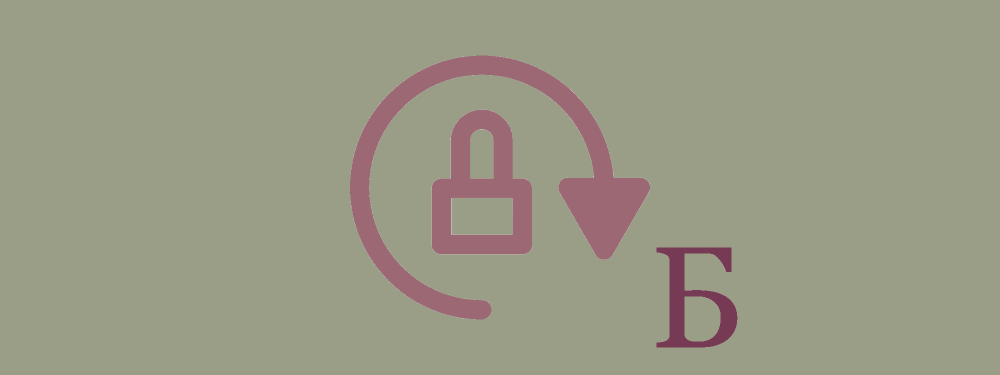
Безопасное соединение с сервером – это такой способ выхода в интернет, который позволяет снизить до минимума потерю наиболее важной информации.
Больше видео на нашем канале - изучайте интернет-маркетинг с SEMANTICA
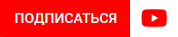
Отправляя дорогу вещицу своему другу, вы кладёте её в кейс, надёжно закрываете и относите почтовому служащему. Курьер доставляет кейс до адреса, но вашему другу не удаётся открыть его, так как ключи вами не были отправлены. Тогда друг берёт свой замок, вешает его на кейс, и отправляет посылку в обратном направлении. Вы, при получении кейса, снимаете свой замок и снова отправляете его другу. В итоге друг, полностью уверенный в сохранности товара, получает кейс под своим замком.
Поскольку интернет с каждым днём становится всё более популярным, увеличивается риск проникновения важной информации в неугодные руки, которую необходимо обезопасить.
Так, чтобы личная переписка, банковские реквизиты, телефонные и паспортные номера не были обнаружены другими пользователями, владельцы сайтов всё чаще используют безопасное соединение, которое выглядит в виде замочка, расположенного в адресной строке каждого пятого ресурса.
Зачем нужен протокол HTTPS
В интернете имеется несколько типов соединений. Но в данной статье речь пойдёт о двух из них. Говоря простым языком, отметим что обычное соединение в адресной строке сайта прописано как http://…, а обозначение https://… соответствует безопасному соединению.
Использование протокола HTTPS для передачи данных повышает доверие пользователя к ресурсу. Такой метод устанавливает определенные правила обмена данных между клиентом и сервером. Он шифрует информацию, снижая риск кражи данных.
На MozCast была приведена статистика, которая показывает рост числа сайтов в топе выдачи, использующих защищенный протокол передачи данных.
Поисковые системы охотнее доверяют и ранжируют те ресурсы, которые обеспечивают большую защиту данных пользователя.
Защищенный метод передачи данных имеет недостатки:
- такой сервер работает медленнее, так как в нём происходит дополнительная обработка, направленная на шифрование информации;
- за обновление сертификатов, отвечающих за безопасное соединение, придётся постоянно платить.
Если вы — владелец, например, интернет-магазина, и пользователям нужно сообщать свои платежные данные, то использовать протокол HTTPS придется. Допускать кражу злоумышленниками личной информации нельзя.
От чего защищает безопасное соединение
Чтобы понять принцип такой защиты, необходимо принять во внимание два важных фактора:
- Когда вы делаете что-то в интернете — общаетесь в соцсетях, оплачиваете заказ, читаете новости, между компьютером и сервером идет обмен данными. Машина посылает запрос на сервер и принимает от него отклики.
- Сигнал от компьютера проходит несколько узлов. Прежде чем он достигнет сервер, запрос пройдет промежуточные вышки, серверы. Их число зависит от провайдера, качества связи.
Итак, поскольку протокол передачи информации HTTP является открытым, то вся незащищённая информация, запрос компьютера и обратный сигнал сервера находятся в открытом доступе. Поэтому, на каждой ступени передачи данных опытный сетевой преступник может легко перехватить любую информацию.
Не очень страшно, если хакеру достанутся ваши закрытые комментарии в социальных сетях. Опаснее, когда в руки вора попадут паспортные данные, платежные реквизиты и банковская информация.
Чтобы обеспечить безопасность передачи личных данных в сети, 1994 году был придуман защищённый протокол HTTPS. Он имеет криптографический алгоритм шифровки запросов SSL/TSL, который обладает специальным секретным ключом. Буква «S» в аббревиатуре HTTPS взято со слова secure, что в переводе с английского означает безопасность.
Изначально соединение https:// использовалось лишь в целях проверки пользователей, которые вводили свои личные данные: логин – пароль, номер паспорта, банковской карточки. Постепенно, когда люди стали больше заботиться о безопасности, к этой идее присоединились социальные сети и поисковые системы.
Почему иногда не удаётся установить безопасное соединение
Иногда, при попытке захода на какой-либо сайт, можно обнаружить надпись в браузере «Ваше подключение не защищено». Этот сбой ещё не означает, что ваш компьютер атаковал хакер и украл какую-то ценную информацию. Так же данная ошибка не имеет ни малейшего отношения к вашему сетевому оборудованию и интернету.
Суть такой зашиты заключается в сертификате, шифрующем весь путь движения потока информации по протоколу SSL/TSL. Поэтому ошибка, которая указывает на то, что «этот сайт не может обеспечить безопасное соединение», появляется из-за сбоя при проверке сертификата. Причиной подобной проблемы может являться браузер, интернет ресурс или настройки компьютера. В данном случае, сначала следует проверить браузер, отключить все расширения и очистить кэш, и только затем проверять другие компьютерные настройки.
- Недоверительное соединение.Попробуйте зайти на сайт через другое интернет-соединение.
- Некорректная работа расширений.например, при использовании расширений Research Bar и Gramble может возникать такая ошибка.
- Блокировка антивирусами.Если ошибка не исчезла, то следует отключить антивирус. Некоторые антивирусы (AVAST, ESET Smart Security) запрещают вход на ресурсы, которые работают через HTTPS соединение.
- Некорректная работа браузера.Иногда вирусы влияют на работоспособность браузера, что приводит к целому ряду ошибок.
Защищенный протокол — шаг на пути к обеспечению сохранности личных данных пользователей. Но это не панацея. Соблюдайте меры предосторожности при работе и не допускайте утечки персональной информации.
semantica.in
Что делать, если в браузере появляется ошибка «Этот сайт не может обеспечить безопасное соединение» / Программное обеспечение. Интернет
В связи с участившейся блокировкой веб-ресурсов всё большему числу пользователей приходится сталкиваться с ошибками доступа. Однако не всегда они могут быть связаны с блокировкой сайтов провайдерами, проблема может скрываться на самом компьютере. Таковой является ошибка «Этот сайт не может обеспечить безопасное соединение», причём не имеет значения какой браузер используется.
Ошибка может возникать вследствие отсутствия у сайта подтверждающего безопасную работу браузера с данным сайтом сертификата SSL, также причина её появления может быть связана с изменениями в настройках программного обеспечения, отвечающего за безопасность системы. Сегодня мы рассмотрим один из наиболее распространённых вариантов приведённой выше ошибки, при которой пользователь получает уведомление «Сайт «URL» отправил недействительный ответ. ERR_SSL_PROTOCOL_ERROR».
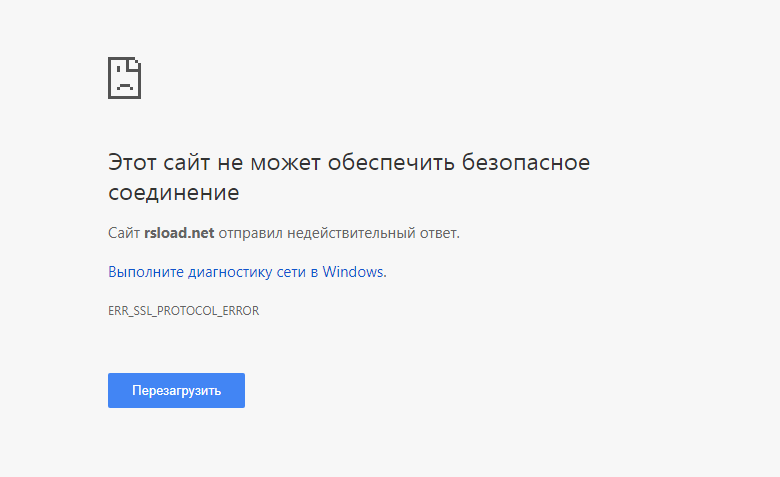 С большей долей уверенности можно сказать, что с самим сайтом всё в порядке, впрочем, проверить его доступность с помощью какого-нибудь сервиса вроде ping-admin.ru тоже не помешает. Если ресурс доступен, искать причины ошибки следует на компьютере. Причин же может быть несколько. Если сайт использует соединение HTTPS для начала можно проверить, включены ли протоколы SSL2 и SSL3 в свойствах браузера. Откройте классическую панель управления, запустите апплет «Свойства браузера».
С большей долей уверенности можно сказать, что с самим сайтом всё в порядке, впрочем, проверить его доступность с помощью какого-нибудь сервиса вроде ping-admin.ru тоже не помешает. Если ресурс доступен, искать причины ошибки следует на компьютере. Причин же может быть несколько. Если сайт использует соединение HTTPS для начала можно проверить, включены ли протоколы SSL2 и SSL3 в свойствах браузера. Откройте классическую панель управления, запустите апплет «Свойства браузера». 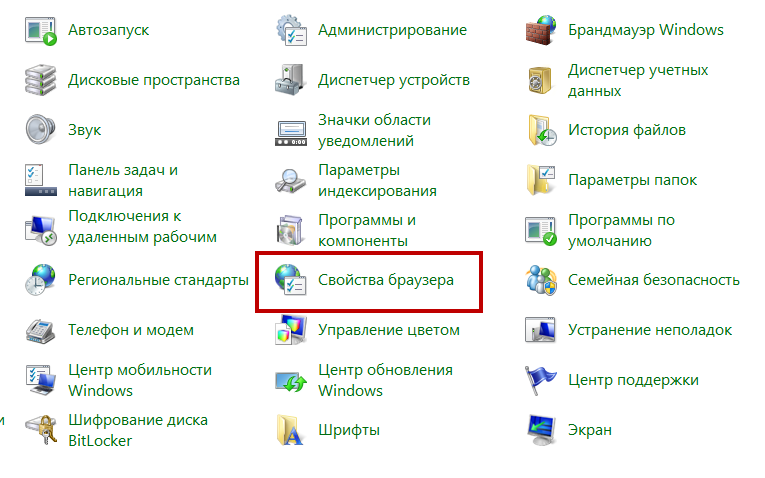
Переключитесь на вкладку «Дополнительно» и убедитесь, что в чекбоксах SSL 2.0 и SSL 3.0 установлены галочки.
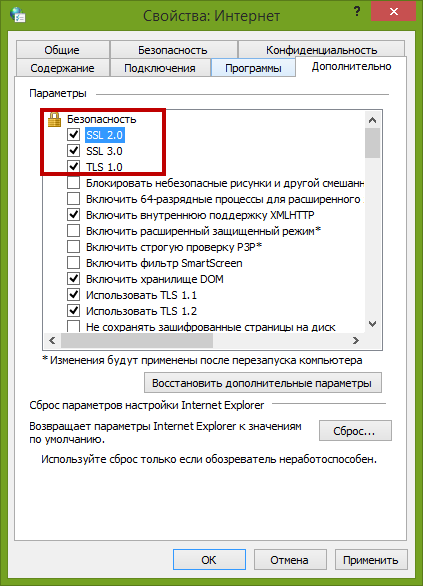
Заодно проверьте совпадает ли время на ПК с вашим часовым поясом. Если нет, выставьте правильное время и включите синхронизацию.
Как вариант, можно попробовать отключить фильтрацию протокола HTTPS, хотя делать это нежелательно, так как при этом снижается уровень безопасности. В Google Chrome, к примеру, это можно сделать следующим образом. Перейдите по внутреннему адресу chrome://net-internals/#hsts, в меню слева выберите HSTS, в поле «Dеlеte Domain» вставьте адрес проблемного сайта без приставки HTTPS и нажмите «Dеlеte».
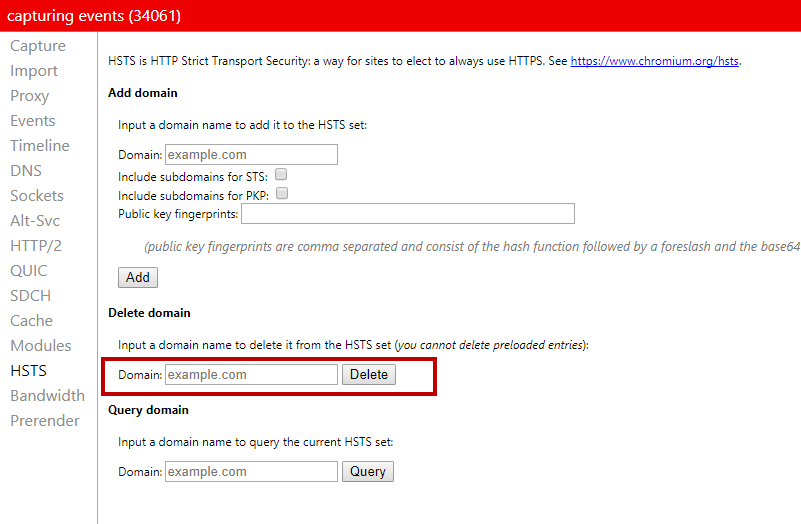
После этого вы сможете входить на сайт по обычному протоколу HTTP.
Примечание: перед внесением изменений в настройки обработки протоколов нужно полностью очистить кэш браузера и удалить сохранённые файлы cookies, а затем попытаться зайти на сайт. Если вход осуществится без ошибок, с отключением фильтрации HTTPS можно не спешить.
Очень высока вероятность, что доступ к сайту блокирует установленное на компьютере антивирусное обеспечение. Иногда причина ошибки становится очевидной после включения в браузере приватного режима (инкогнито). Вот, к примеру, что показывает Google Chrome при переходе на заблокированный сайт в режиме инкогнито. В данном случае ошибку «Этот сайт не может обеспечить безопасное соединение»вызывает антивирус Malwarebytes.
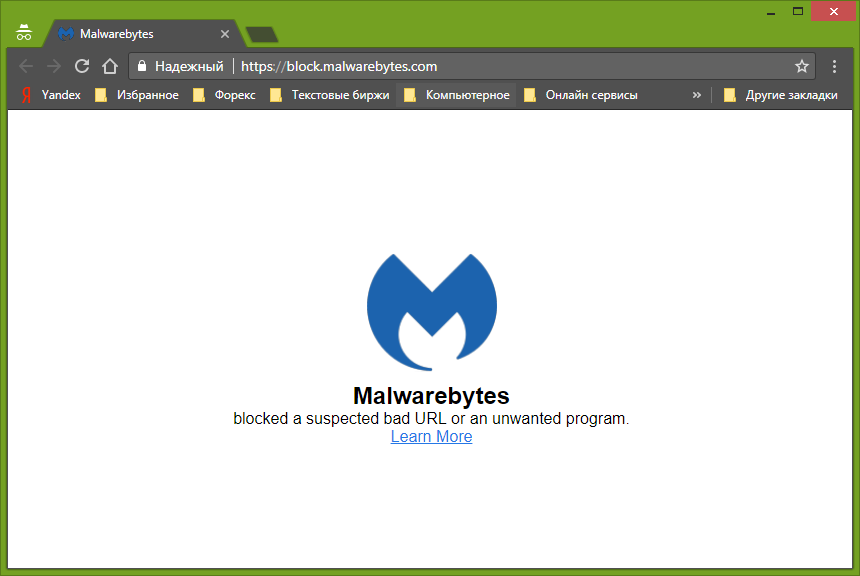
Следовательно, нужно либо отключить в этой программе защиту в реальном времени, либо внести заблокированный сайт в список исключений.
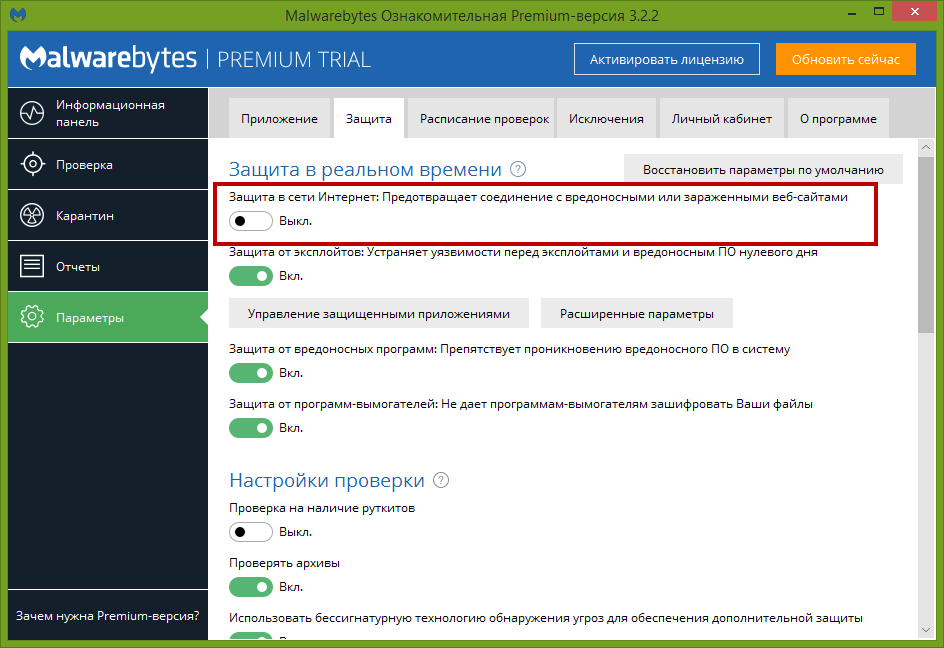
Аналогичным образом проверяются настройки другого антивирусного ПО. В частности, с описанной ошибкой приходилось сталкиваться пользователям Dr.Web (настройки брандмауэра) и ESET NOD32 (настройка «Фильтрация протоколов SSL/TLS»). Заодно необходимо проверить работу установленных в браузере расширений, так как некоторые из них, в частности, SaveFrom.net может препятствовать нормальной работе с сетевыми ресурсами. И последнее. Если при открытии сайта вы получаете ошибку доступа ERR_SSL_PROTOCOL_ERROR, воспользуйтесь самым обычным анонимайзером, а ещё лучше VPN-сервисом, в большинстве случаев эти инструменты позволяет обходить подобные ограничения.
fetisovvs.blogspot.com